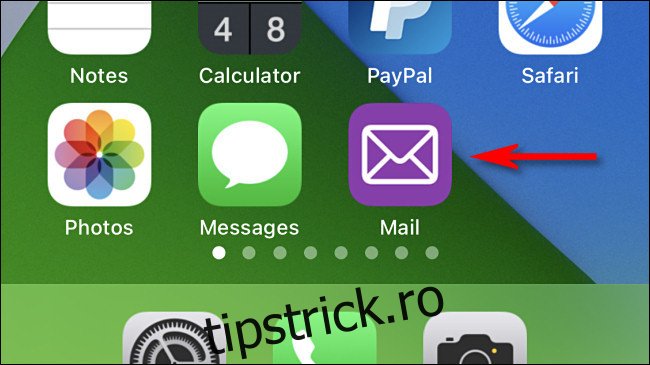Dacă te-ai săturat să vezi aceleași pictograme vechi de aplicații pe ecranul de pornire al iPhone sau iPad, le poți personaliza aspectul creând altele noi și „înlocuindu-le”. Trucul este posibil folosind aplicația Apple Shortcuts, care vă permite să utilizați orice imagine ca pictogramă.
Cuprins
Cum functioneazã?
În prezent, nu este posibil să înlocuiți cu adevărat pictograma unei aplicații pe un iPhone sau iPad. În schimb, puteți obține un rezultat similar utilizând aplicația Comenzi rapide. Vom crea o comandă rapidă personalizată care deschide o aplicație și apoi vom folosi o imagine personalizată ca pictogramă pe ecranul de pornire.
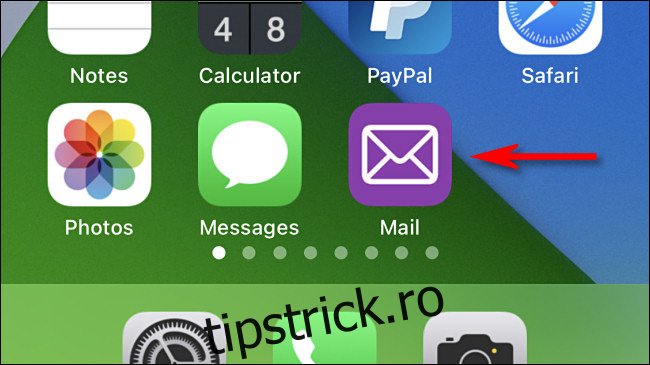
Această tehnică a fost posibilă de la introducerea comenzilor rapide în iOS 12, dar a devenit populară după lansarea iOS 14, care vă permite să ascundeți oficial pictogramele de pe ecranul de pornire în Biblioteca dvs. de aplicații.
Posesorii de iPhone care rulează iOS 12 sau iOS 13 — sau posesorii de iPad cu iPadOS 12 sau 13 — pot face același truc și pot plasa pictogramele originale pe care nu vor să le vadă în dosare pentru a le ascunde din drum.
Pregătirea unei imagini de pictogramă de înlocuire
Înainte de a începe, va trebui să decideți ce pictogramă a aplicației înlocuiți și va trebui să găsiți sau să creați imaginea cu care doriți să o înlocuiți.
Pictograma de înlocuire ideală va fi o imagine perfect pătrată de aproximativ 512 x 512 pixeli, deși veți avea ocazia să decupați orice imagine într-o formă pătrată în pașii următori. Pentru acest exemplu, am creat o pictogramă de e-mail purpurie simplă într-un editor de imagini utilizând un contur simplu de plic.
![]()
Pentru pictograma personalizată, puteți utiliza orice imagine sau fotografie doriți, atâta timp cât se află în biblioteca de fotografii a dispozitivului dvs. Încercați să căutați pe Google modele de pictograme personalizate și să le salvați sau puteți să vă desenați propria pictogramă și să o transferați pe iPhone sau iPad folosind AirDrop.
„Înlocuiți” pictogramele aplicațiilor pentru iPhone și iPad cu modele personalizate
Mai întâi, deschideți aplicația „Comenzi rapide”. Dacă nu îl vedeți pe ecranul de pornire, glisați în jos cu un deget în mijlocul ecranului pentru a deschide căutarea Spotlight. Tastați „comenzi rapide” în bara de căutare care apare, apoi atingeți pictograma „Comenzi rapide”.
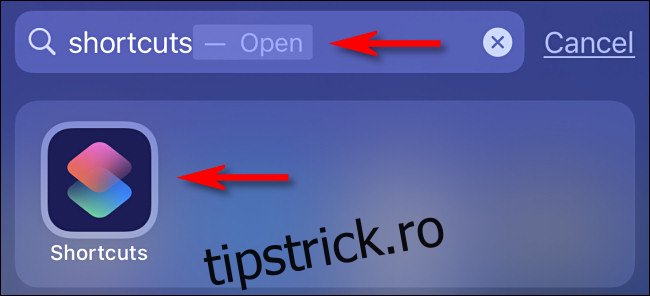
În aplicația Comenzi rapide, dacă vedeți ecranul de prezentare generală „Comenzi rapide”, atingeți fila „Comenzile mele rapide”, apoi selectați „Toate comenzile rapide”.
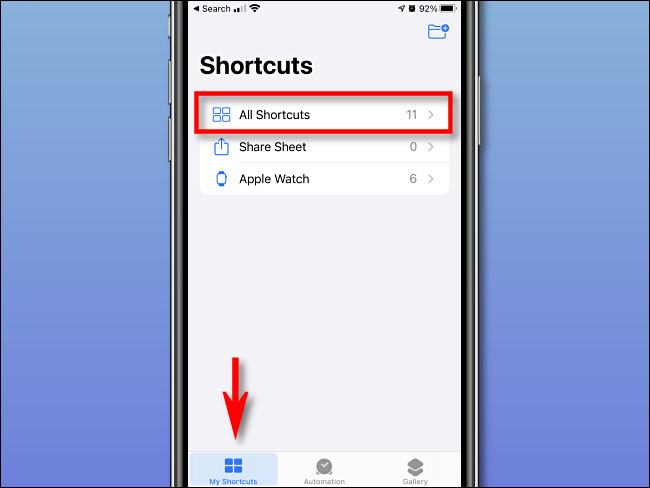
Pe pagina „Toate comenzile rapide”, atingeți butonul „+”.
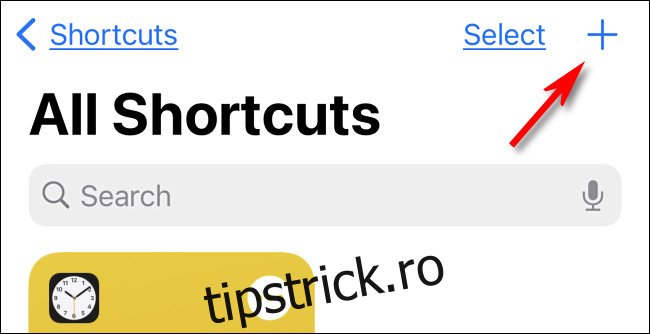
Apoi, veți vedea o pagină „Comandă rapidă nouă” unde adăugați pașii automatizării, un fel ca un program de calculator. Vom adăuga un singur pas care deschide o aplicație. Atingeți butonul „Adăugați o acțiune”.
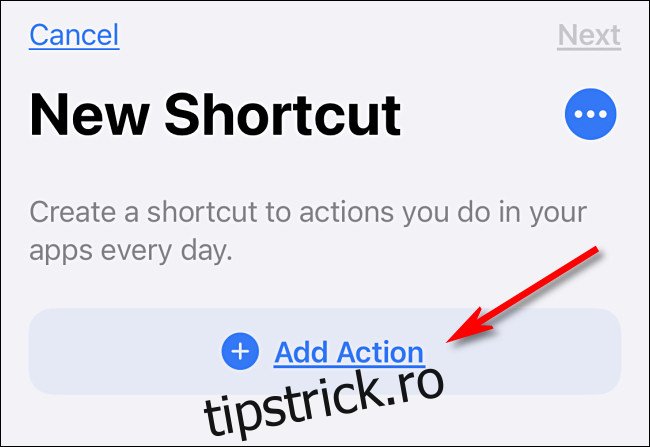
Când apare panoul de acțiuni, alegeți opțiunea „Scriptare”.
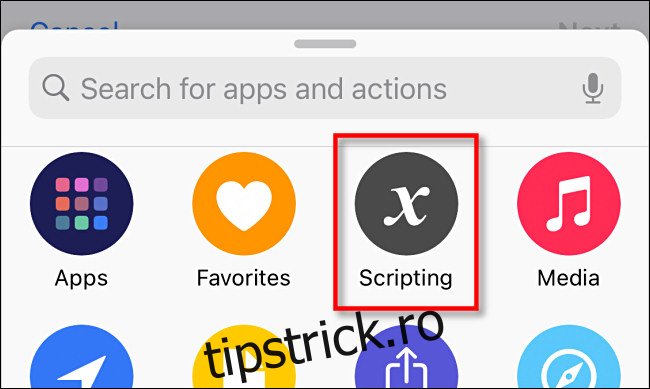
În panoul „Scripting”, selectați „Open App”.
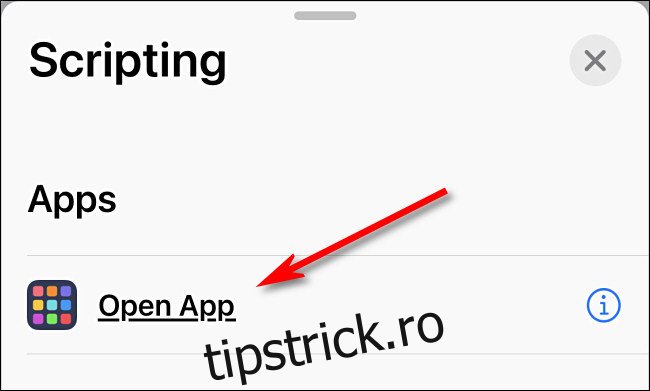
Înapoi pe noua pagină de comenzi rapide, găsiți caseta pentru acțiunea „Deschideți aplicația”. Atinge „Alege”.
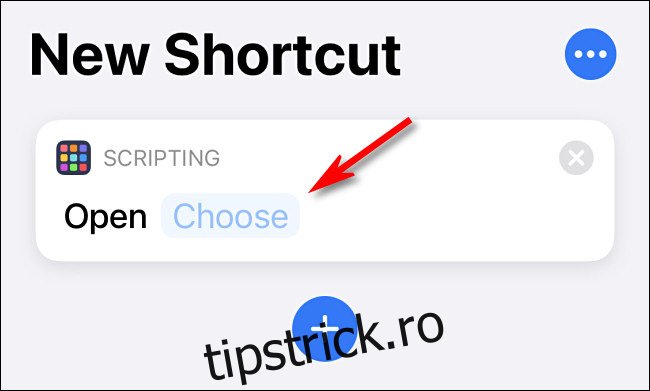
În panoul „Alegeți aplicația” care apare, selectați bara de căutare și introduceți numele aplicației pe care doriți să o lansați când atingeți pictograma personalizată. Apoi atingeți numele aplicației în lista de rezultate. Puteți alege orice aplicație de pe iPhone sau iPad.
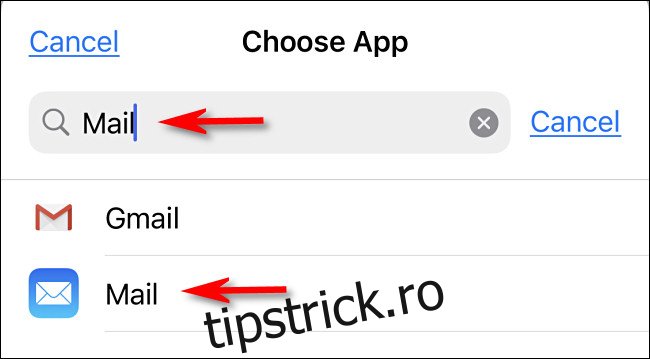
Apoi, atingeți butonul de meniu cu trei puncte din colțul din dreapta sus. Pe un iPad, aceste puncte sunt în centrul de sus al ecranului, lângă numele „Comandă rapidă nouă”.
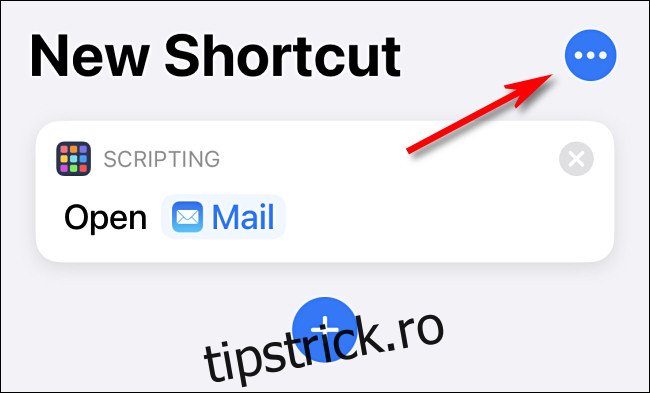
Va apărea un panou „Detalii”. Mai întâi, atingeți „Numele comenzii rapide” și denumiți comanda rapidă cum doriți, astfel încât să fie etichetată corect în aplicația Comenzi rapide. Apoi atingeți „Adăugați la ecranul de pornire”.

În panoul care apare, găsiți secțiunea „Numele și pictograma ecranului de pornire”. Selectați pictograma substituent din stânga „Comandă rapidă nouă”.
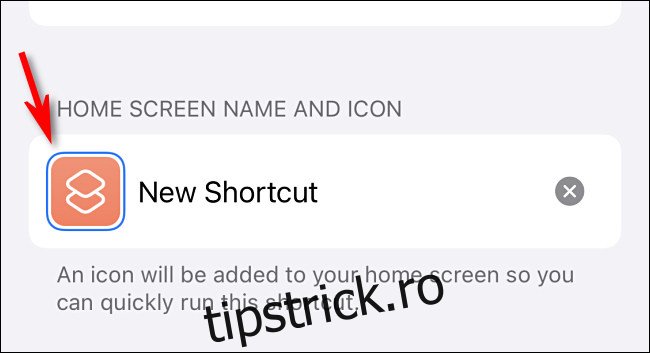
În meniul contextual care apare, selectați „Alegeți fotografia”.
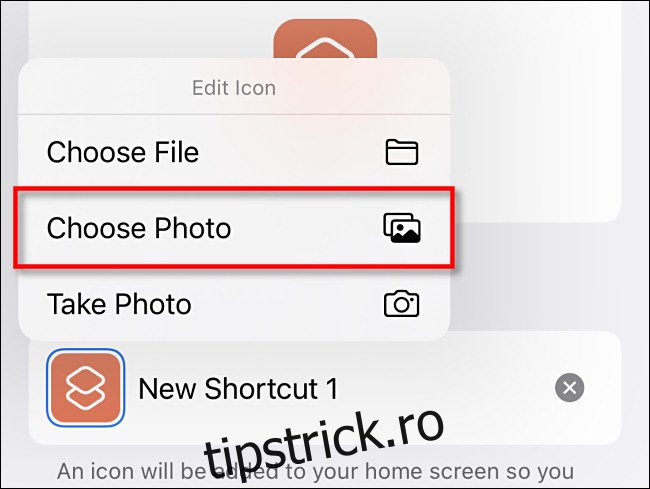
Folosind panoul de selecție a fotografiilor care apare, localizați și alegeți fotografia din biblioteca pe care doriți să o utilizați ca noua pictogramă de aplicație personalizată. După ce îl selectați, veți avea șansa să îl decupați pentru a se potrivi cu raportul pătrat al pictogramei unei aplicații standard.
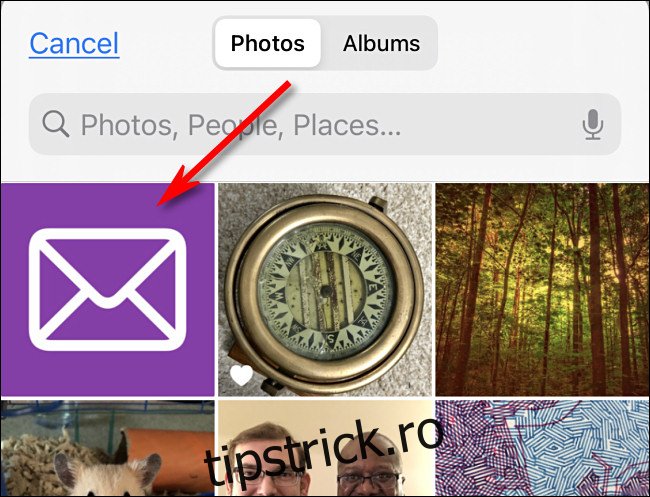
După aceea, atingeți numele „Comandă rapidă nouă”. Introduceți eticheta pe care doriți să o utilizați pentru pictograma de pe ecranul de pornire. În mod ideal, acesta va fi numele pictogramei aplicației pe care o înlocuiți, cum ar fi „Safari” sau „Mail”.
![]()
În cele din urmă, atingeți butonul „Adăugați” și comanda rapidă va fi adăugată pe ecranul de pornire.
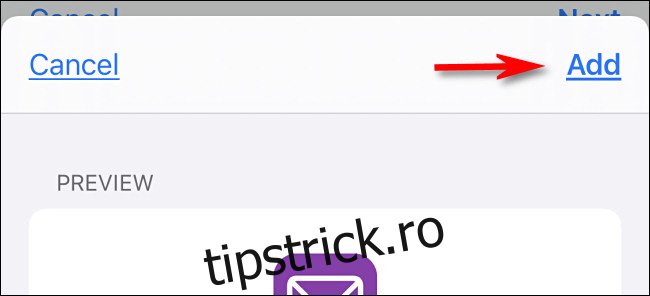
Odată ce pictograma personalizată este pe ecranul de pornire, puteți muta pictograma aplicației oriunde doriți, inclusiv Dock-ul. Pentru a rula aplicația, atingeți pictograma comenzii rapide pe care tocmai ați creat-o.
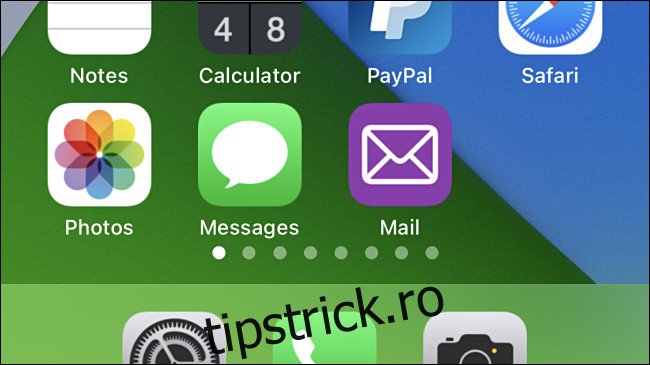
Dacă doriți să ascundeți pictograma originală a aplicației (și rulați iOS 14 sau o versiune ulterioară), intrați în modul Jiggle apăsând și menținând apăsată o zonă goală a ecranului de pornire, apoi mutați pictograma în Biblioteca de aplicații.
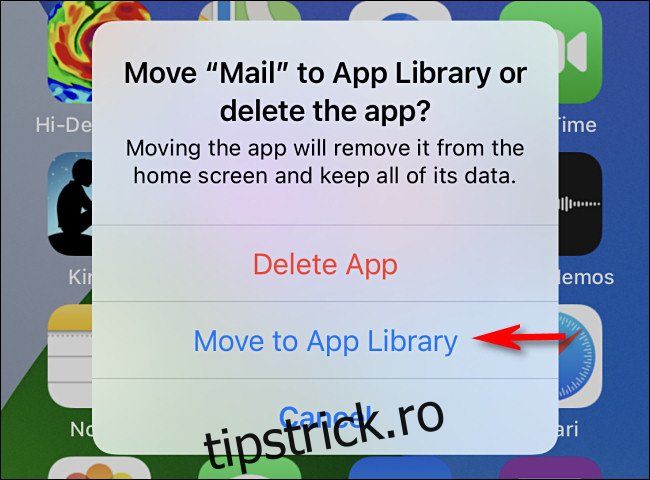
Dacă rulați iOS 12 sau iOS 13 sau utilizați un iPad (care nu are o bibliotecă de aplicații), puteți „ascunde” pictograma aplicației originale mutând-o într-un dosar pe care îl puteți plasa pe un alt ecran.
Singurul dezavantaj al acestei tehnici este că, atunci când lansați o aplicație prin intermediul comenzii rapide, mai întâi faceți un ocol rapid prin aplicația Comenzi rapide înainte ca aplicația reală să apară. În acest moment, acesta este un dezavantaj necesar, dar comportamentul se poate schimba într-o actualizare viitoare. Distrează-te personalizând dispozitivul!